이력서용 QR 코드 생성기
이력서 QR 코드: 이력서용 QR 코드 생성기
이력서와 LinkedIn 프로필을 잠재적 고용주와 공유하고 꿈의 직업을 빨리 얻으십시오.
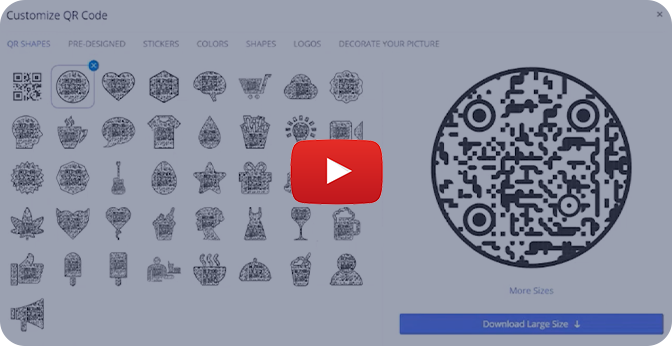
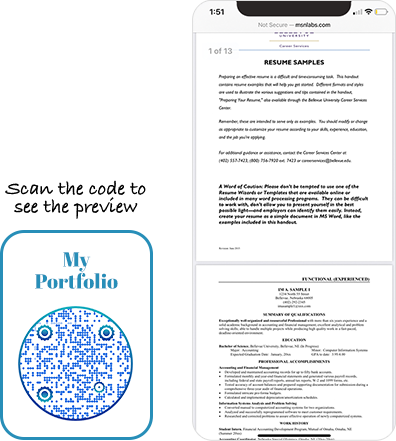
이력서 QR 코드 란 무엇입니까?
이력서 QR 코드를 사용하면 한 번의 스캔으로 이력서를 잠재적 고용주와 공유할 수 있습니다. 코드는 이력서 URL로 연결됩니다. 누군가 코드를 스캔하면 이력서로 리디렉션되어 모든 정보를 얻을 수 있습니다. LinkedIn 프로필에 대한 QR 코드를 만들 수도 있습니다.
- 이력서 QR 코드를 만드는 방법은 무엇입니까?
- Google 드라이브에 이력서 파일을 업로드하여 이력서 QR 코드를 만드는 방법은 무엇입니까?
- Dropbox에 이력서 파일을 업로드하여 이력서 QR 코드를 만드는 방법은 무엇입니까?
- 기존 이력서 링크를 사용하여 이력서 QR 코드를 만드는 방법은 무엇입니까?
자주하는 질문
- 이력서 QR 코드를 사용하여 사람들이 내 이력서를 어떻게 볼 수 있습니까?
- 이력서 QR코드를 생성한 후 이력서 링크를 변경할 수 있나요?
- 이력서 QR 코드에는 어떤 정보가 포함되어 있습니까?
- 이력서 QR 코드를 다른 소셜 프로필에 연결할 수 있습니까?
- LinkedIn 프로필용 QR 코드는 어떻게 만들 수 있나요?
이력서 QR 코드를 만드는 방법은 무엇입니까?
이력서 QR 코드를 만드는 것은 쉽고 몇 단계만 거치면 됩니다. 이력서 QR코드 만드는 방법입니다.
1단계: '파일 관리자에서 선택' 선택
'파일 관리자에서 업로드/선택' 버튼을 클릭합니다.
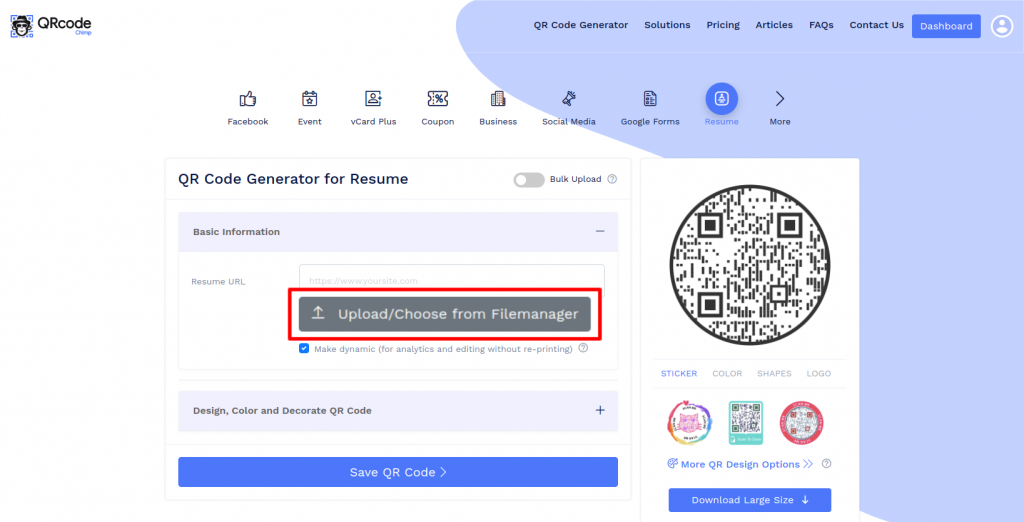
2단계: 이력서 파일 업로드
'새 업로드' 버튼을 클릭하거나 파일 관리자에서 '파일을 드롭'하여 이력서 파일을 업로드합니다.
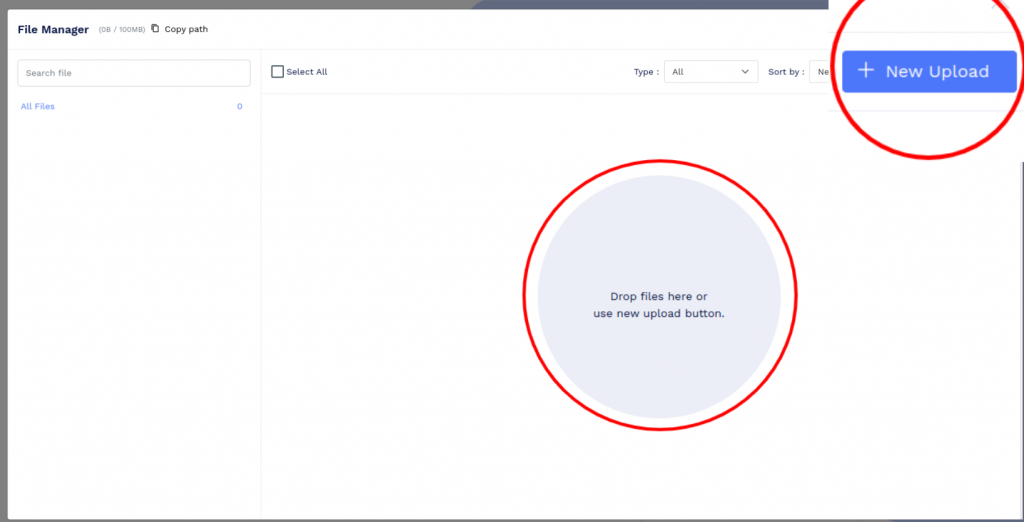
3단계: 업로드된 이력서 파일 선택
업로드된 파일의 '선택' 버튼을 클릭합니다.
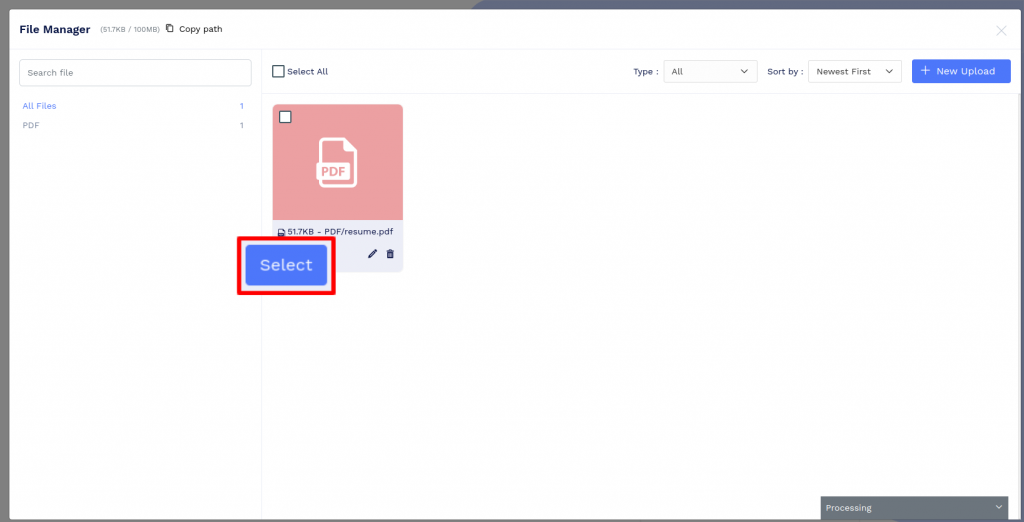
4단계: QR 코드 디자인
'디자인 색상 및 QR 코드 장식'을 클릭하여 QR 코드 디자인을 사용자 지정합니다(예: QR 모양, 색상 및 스티커 추가). 참고: 'QR 코드 사용자 정의' 팝업의 'x' 아이콘을 클릭하여 변경 사항을 저장하십시오.
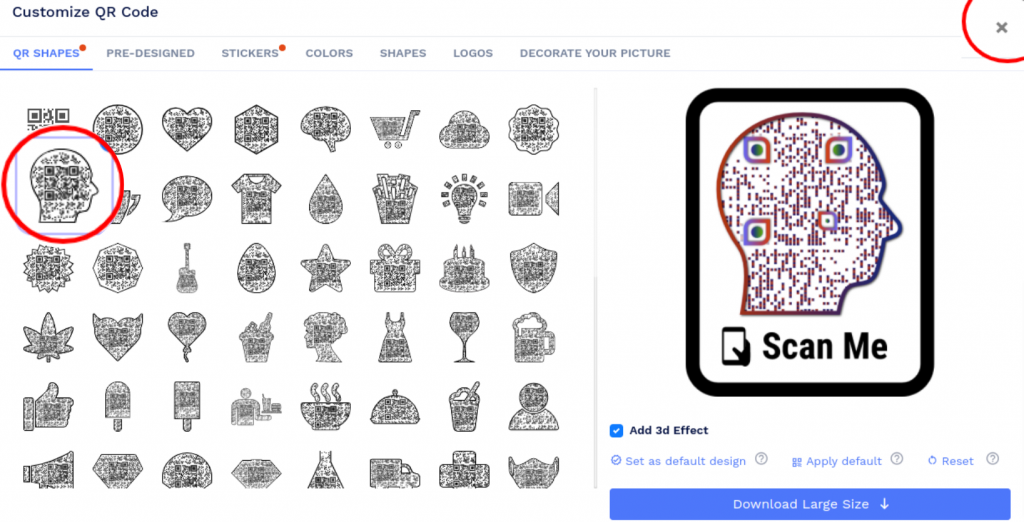
5단계: 저장 및 다운로드
'QR 코드 저장' 버튼을 클릭하고 QR 이름을 입력한 후 '저장' 버튼을 클릭하여 QR 코드를 저장합니다. 참고: 생산을 위해 인쇄하기 전에 다른 장치(iOS 및 Android)에서 QR 코드를 스캔해야 합니다.
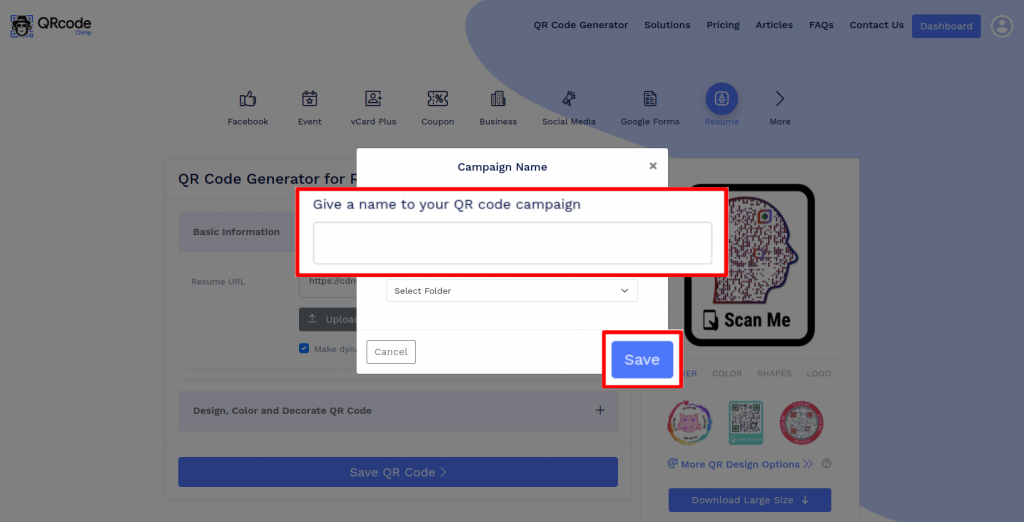
Google 드라이브에 이력서 파일을 업로드하여 이력서 QR 코드를 만드는 방법은 무엇입니까?
Google 드라이브에 이력서 파일을 업로드하여 이력서 QR 코드를 생성하려면 다음 단계를 따르세요.
1단계: Google 드라이브에 로그인
Google 드라이브에 로그인합니다.
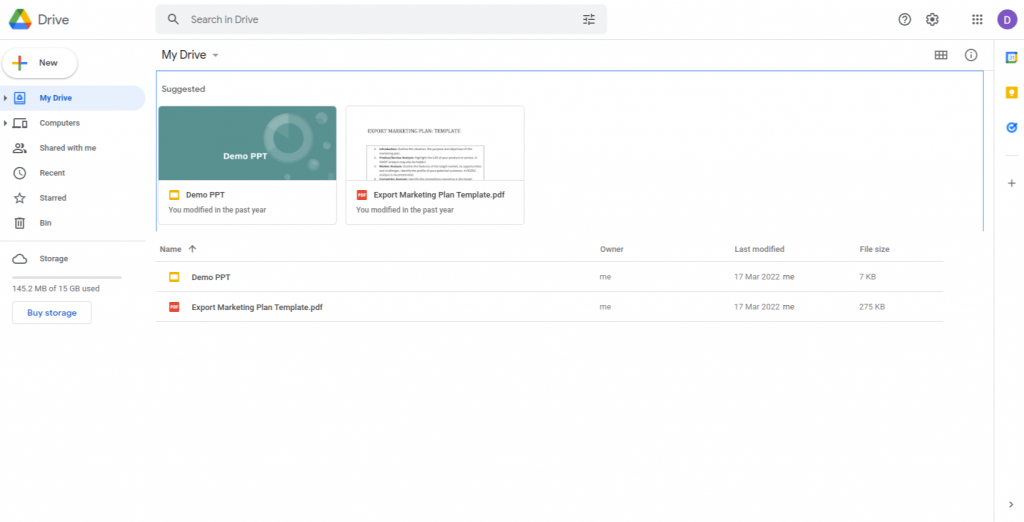
2단계: 이력서 파일 업로드
'새로 만들기'를 클릭한 다음 '파일 업로드'를 클릭하여 이력서 파일을 업로드합니다.
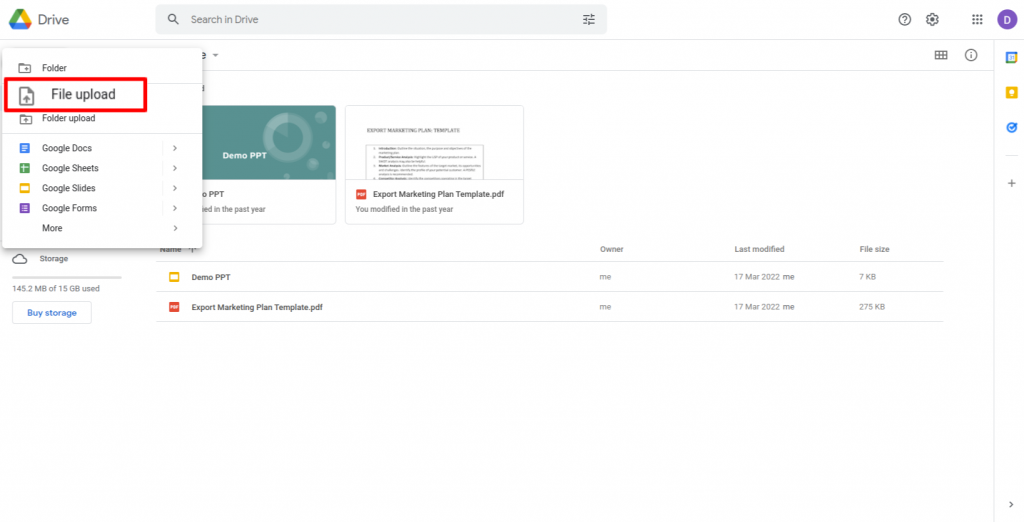
4단계: 보기에 대한 액세스 제공
'링크가 있는 모든 사용자로 변경'을 클릭하여 파일이 누구나 볼 수 있도록 액세스할 수 있는지 확인합니다.
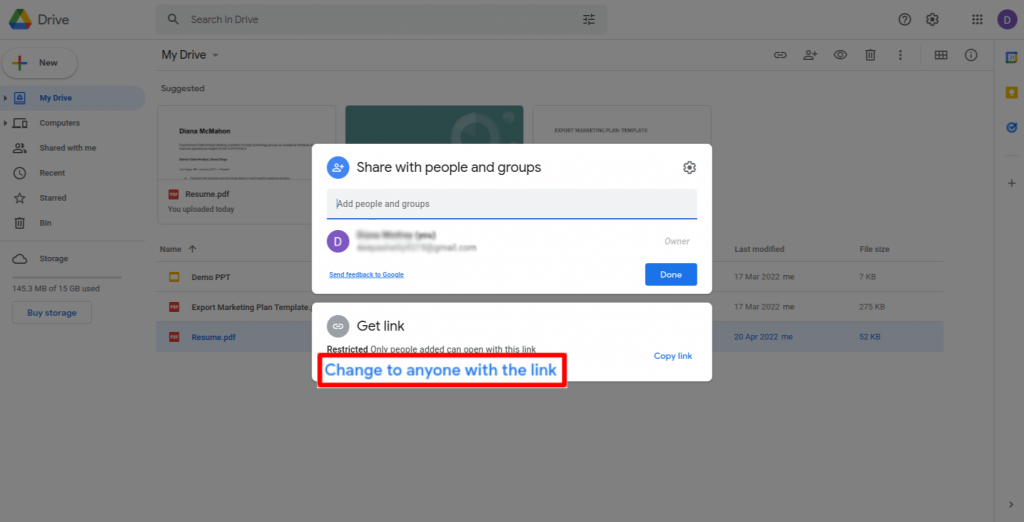
5단계: 링크 복사
'링크 복사'를 클릭한 다음 '완료'를 클릭합니다.
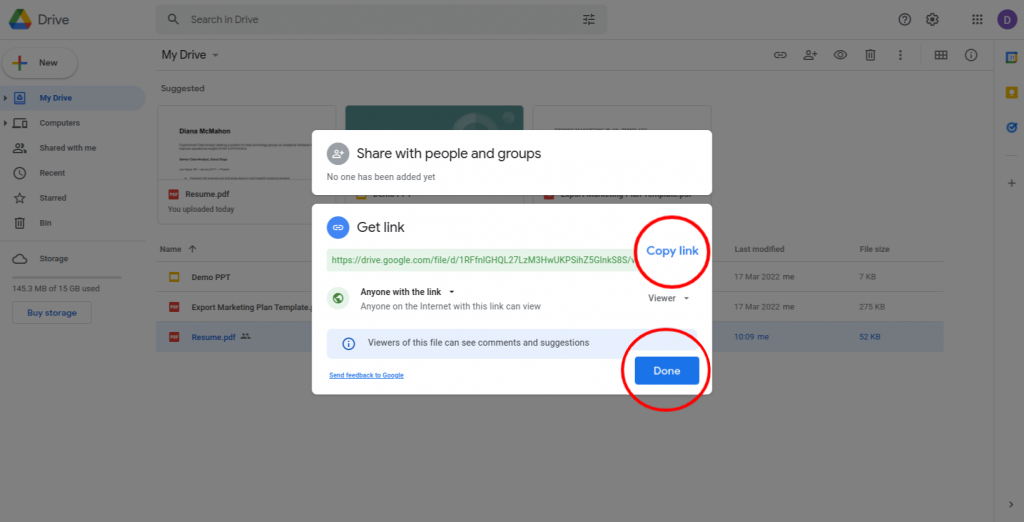
6단계: 복사한 링크 붙여넣기
'재개 URL' 입력란에 복사한 링크를 붙여넣습니다.
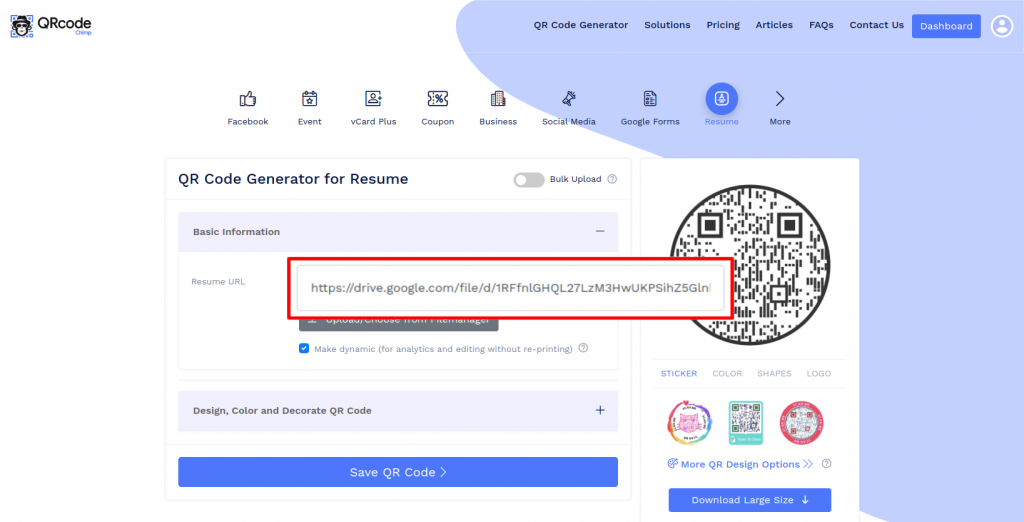
7단계: QR 코드 디자인
'디자인 색상 및 QR 코드 장식'을 클릭하여 QR 코드 디자인을 사용자 지정합니다(예: QR 모양, 색상 및 스티커 추가).
주의 사항: 'QR코드 사용자 지정' 팝업의 'x' 아이콘을 클릭하여 변경 사항을 저장합니다.
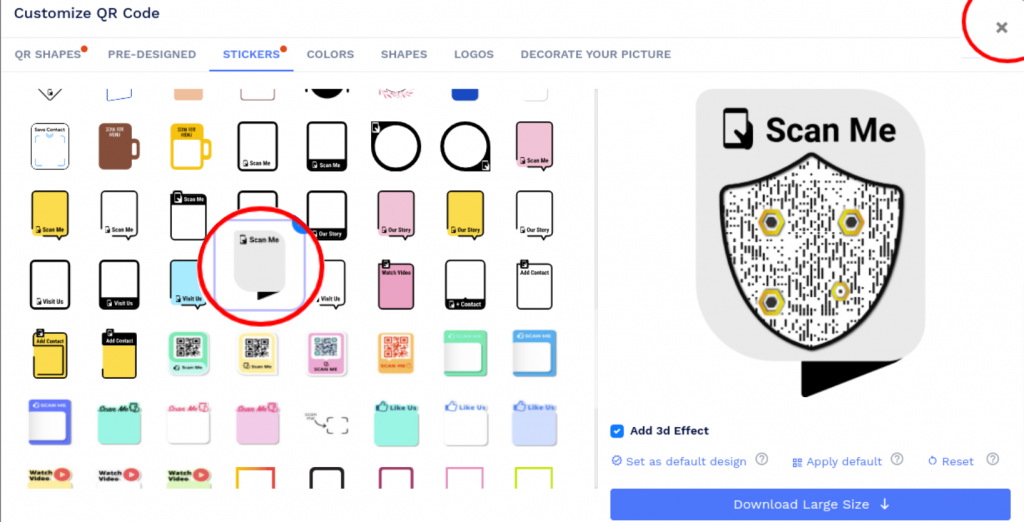
8단계: 저장 및 다운로드
'QR 코드 저장' 버튼을 클릭하고 QR 이름을 입력한 후 '저장'을 클릭하여 QR 코드를 저장합니다.
주의 사항: 생산을 위해 인쇄하기 전에 다른 장치(iOS 및 Android)에서 QR 코드를 스캔해야 합니다.
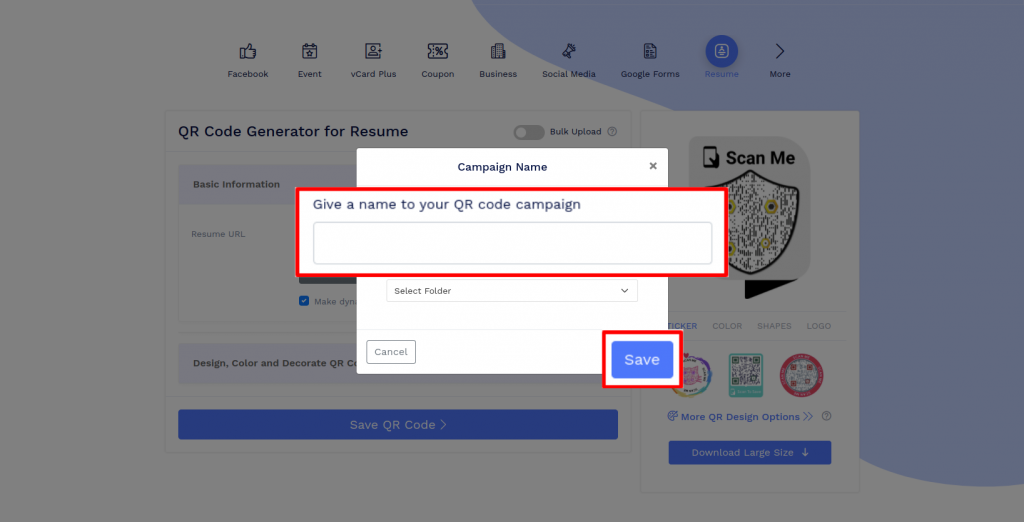
Dropbox에 이력서 파일을 업로드하여 이력서 QR 코드를 만드는 방법은 무엇입니까?
이력서 파일을 Dropbox에 업로드하여 이력서 QR 코드를 만들 수 있습니다. 시작하려면 다음 단계를 따르세요.
1단계: Dropbox에 로그인
드롭박스에 로그인합니다.
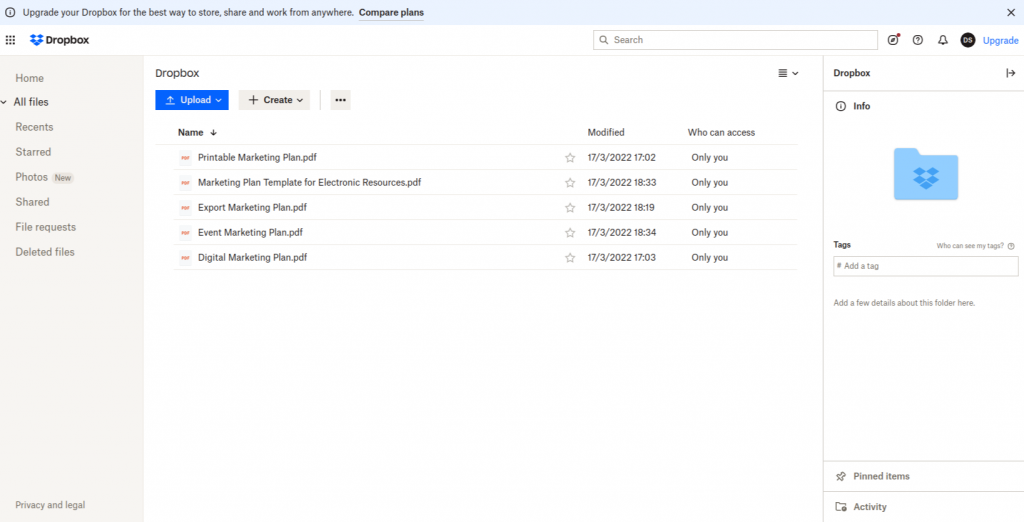
2단계: 이력서 파일 업로드
'업로드'를 클릭한 다음 '파일'을 클릭하여 이력서 파일을 업로드하십시오.
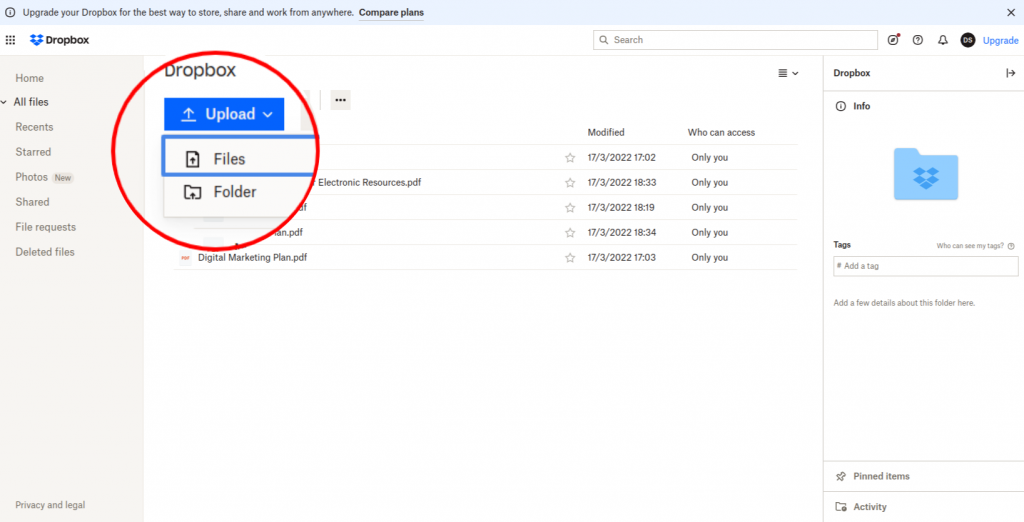
3단계: '링크 복사' 클릭
업로드된 파일에 마우스를 가져간 후 '링크 복사' 버튼을 클릭합니다.
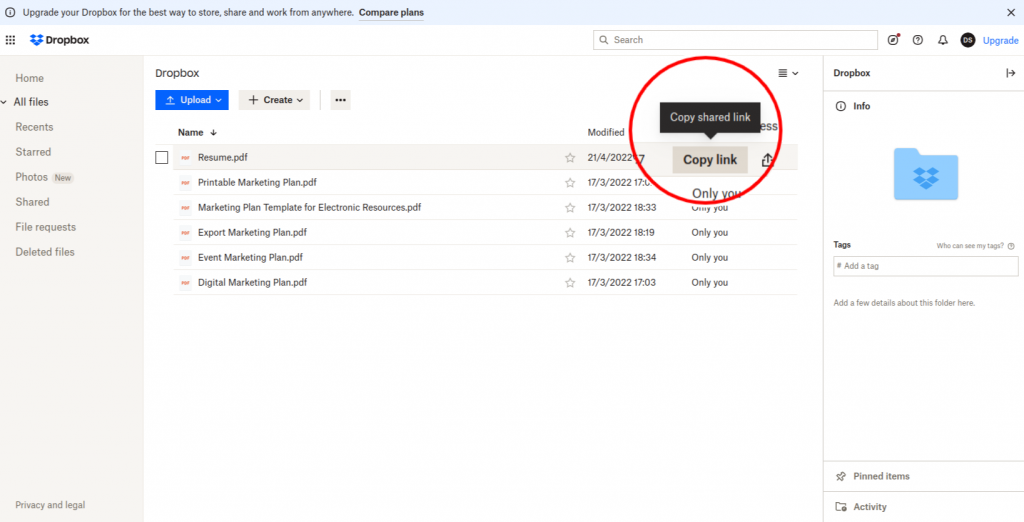
4단계: 복사한 링크 붙여넣기
복사한 링크를 'PDF URL' 필드에 붙여넣습니다.
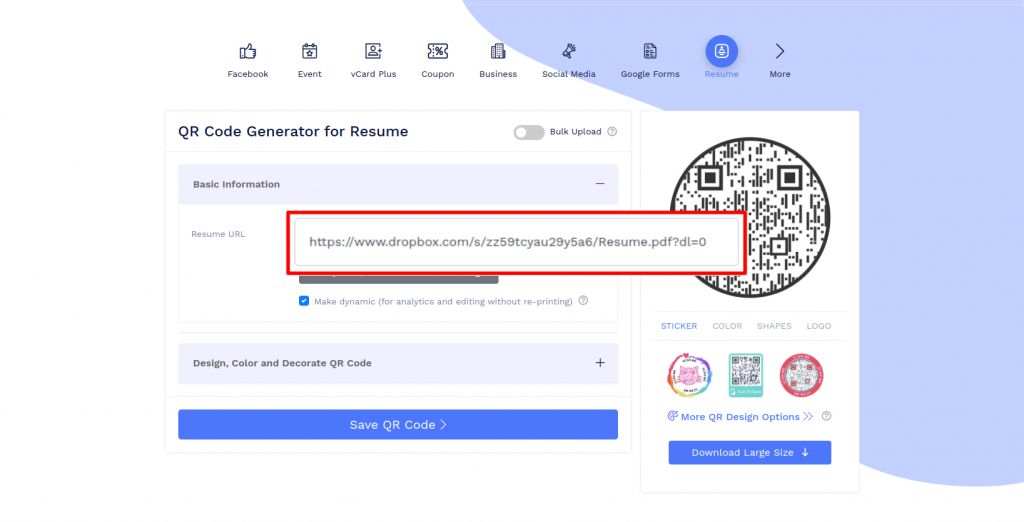
5단계: QR 코드 디자인
'디자인 색상 및 QR 코드 장식'을 클릭하여 QR 코드 디자인을 사용자 지정합니다(예: QR 모양, 색상 및 스티커 추가).
주의 사항: 'QR코드 사용자 지정' 팝업의 'x' 아이콘을 클릭하여 변경 사항을 저장합니다.
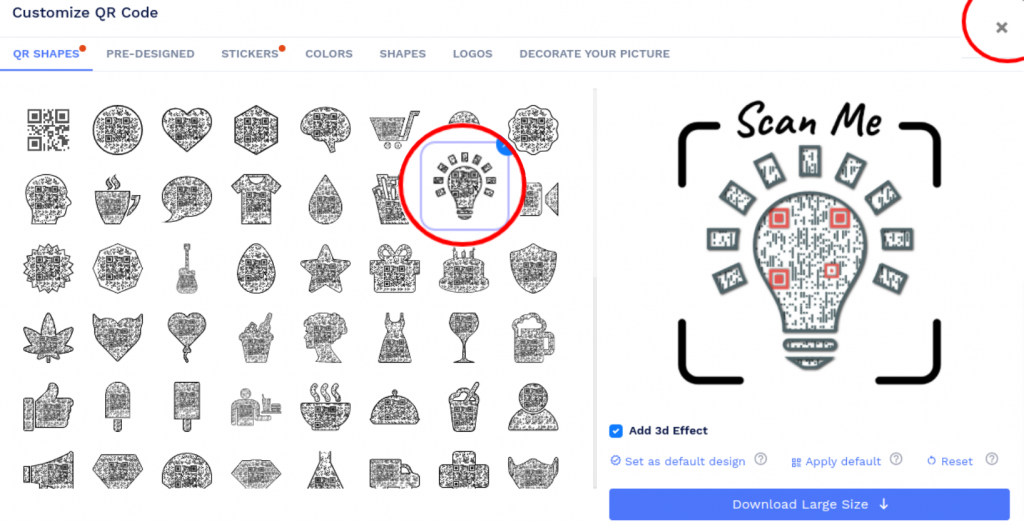
6단계: 저장 및 다운로드
'QR 코드 저장' 버튼을 클릭하고 QR 이름을 입력한 후 '저장'을 클릭하여 QR 코드를 저장합니다.
주의 사항: 다른 기기(iOS 및 Android)에서 QR 코드를 스캔해야 합니다.
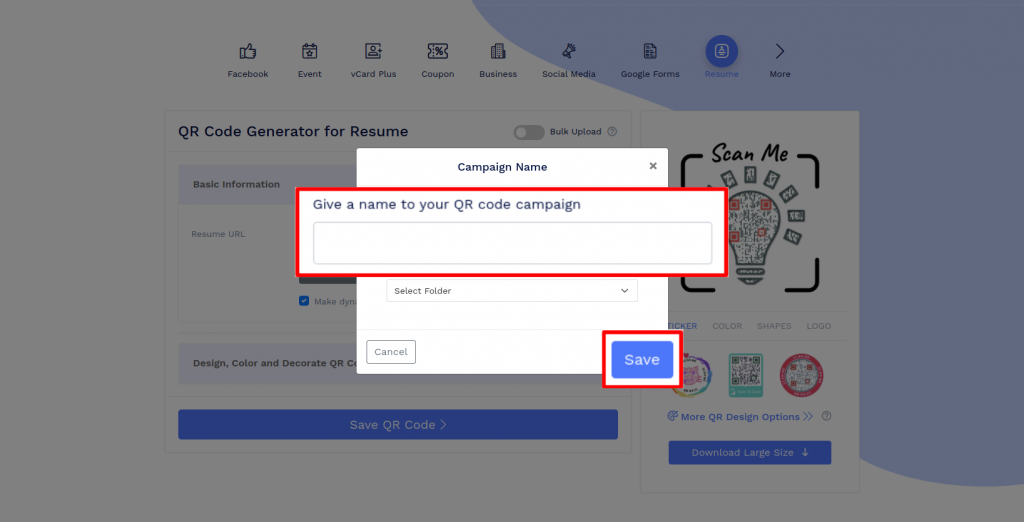
기존 이력서 링크를 사용하여 이력서 QR 코드를 만드는 방법은 무엇입니까?
이력서 URL을 사용하여 이력서 QR 코드를 만들려면 다음 단계를 따르세요.
1단계: 복사한 이력서 링크 붙여넣기
'재개 URL' 입력란에 링크를 복사하여 붙여넣습니다.
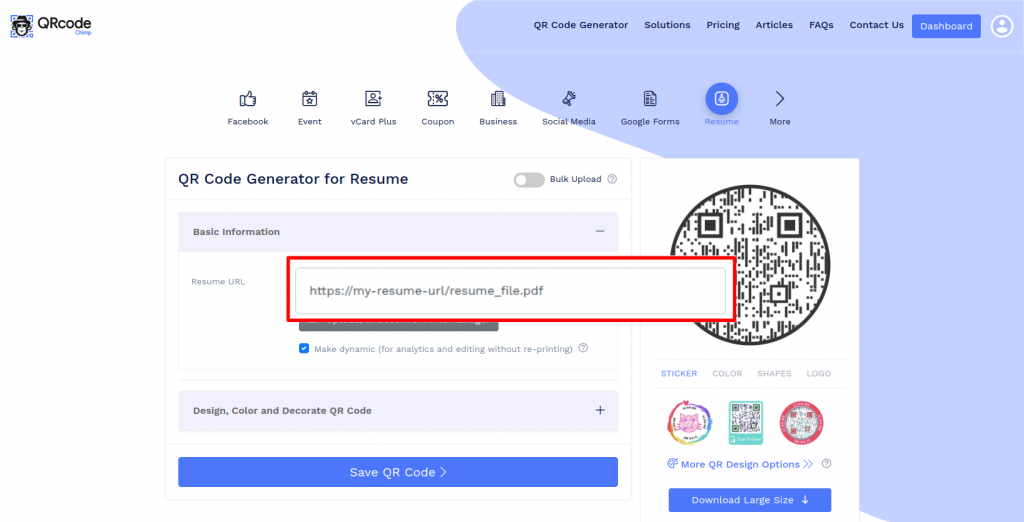
2단계: QR 코드 디자인
'디자인 색상 및 QR 코드 장식'을 클릭하여 QR 코드 디자인을 사용자 지정합니다(예: QR 모양, 색상 및 스티커 추가).
참고 : 'QR 코드 사용자 지정' 팝업의 'x' 아이콘을 클릭하여 변경 사항을 저장합니다.
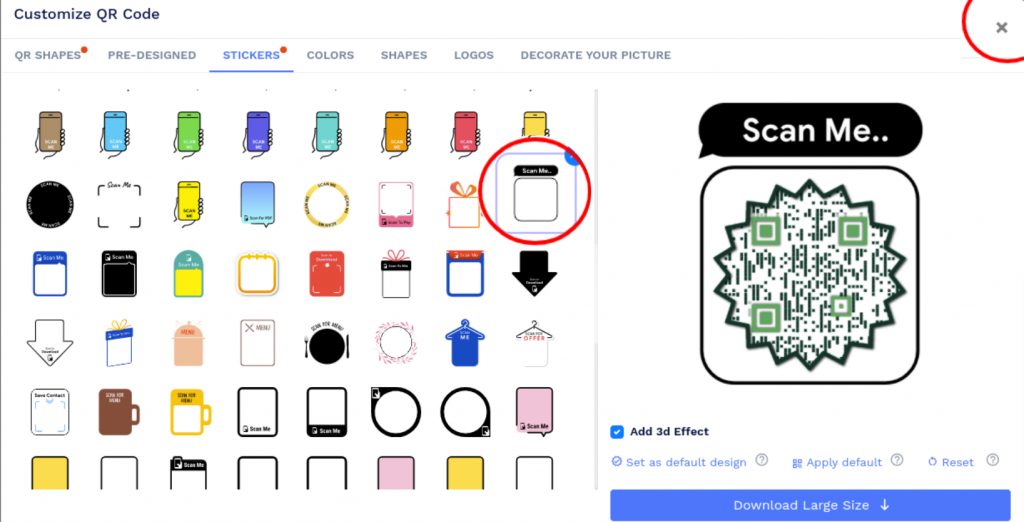
3단계: 저장 및 다운로드
'QR 코드 저장' 버튼을 클릭하고 QR 이름을 입력한 후 '저장'을 클릭하여 QR 코드를 저장합니다.
참고 : 생산을 위해 인쇄하기 전에 다른 장치(iOS 및 Android)에서 QR 코드를 스캔해야 합니다.
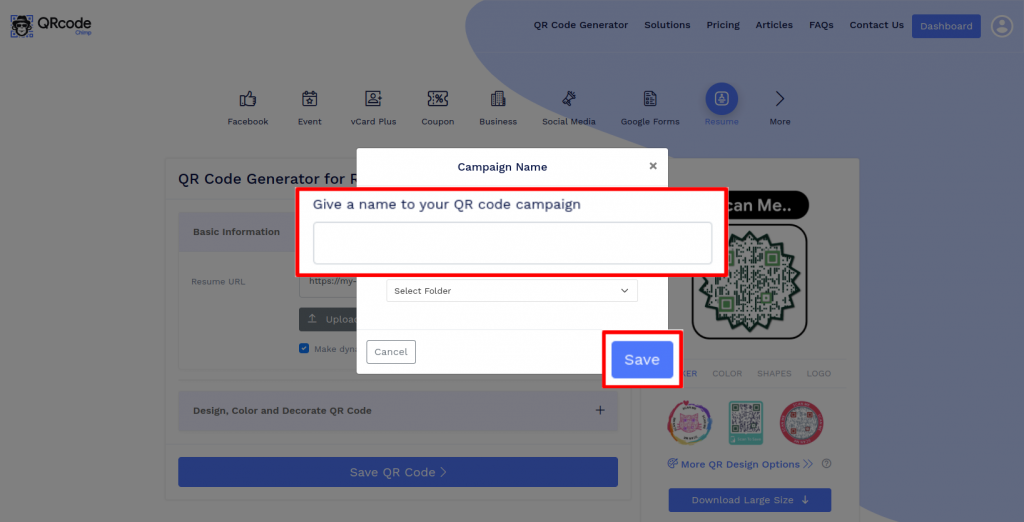
자주하는 질문
이력서 QR 코드를 사용하여 사람들이 내 이력서를 어떻게 볼 수 있습니까?
이력서 QR 코드를 사용하면 사람들이 이력서를 쉽게 볼 수 있습니다. QR 코드를 스캔해야 하며 이력서 URL로 리디렉션됩니다. 이렇게 하면 한 번의 스캔으로 이력서를 보고 귀하에 대한 정보를 얻을 수 있습니다.
이력서 QR코드를 생성한 후 이력서 링크를 변경할 수 있나요?
네, 이력서 QR코드 생성 후 이력서 링크 변경 가능합니다. 단, 다이나믹 QR코드를 만들어야만 가능합니다. 정적 코드를 생성하는 경우 URL을 변경할 때마다 다시 인쇄해야 합니다.
이력서 QR 코드에는 어떤 정보가 포함되어 있습니까?
이력서 QR 코드에는 이력서 URL만 포함됩니다. 누군가 코드를 스캔하면 브라우저에서 이력서 링크로 리디렉션됩니다. 따라서 QR 코드를 스캔하기만 하면 이력서를 쉽게 볼 수 있습니다.
LinkedIn 프로필용 QR 코드는 어떻게 만들 수 있나요?
이력서 URL 섹션에 LinkedIn 프로필 URL을 붙여넣어 LinkedIn 프로필 QR 코드를 만들 수 있습니다. LinkedIn 계정에 로그인하고 프로필로 이동하여 URL을 복사합니다. 이제 Resume URL 필드에 URL을 붙여넣고 QR 코드를 만듭니다. LinkedIn 프로필 QR 코드가 준비되었습니다.
이력서 QR 코드 생성 및 관리 QRCodeChimp
QRCodeChimp 이력서 QR 코드를 만들고 편집하고 스캔을 추적할 수 있습니다. 의 특징을 살펴보자. QRCodeChimp이력서 및 LinkedIn 프로필용 QR 코드 생성기.

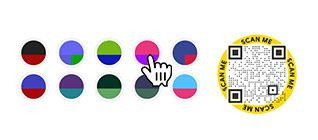
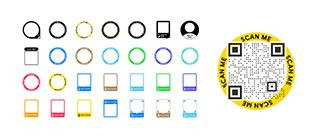
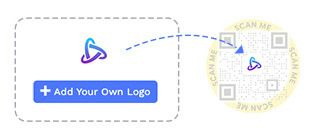
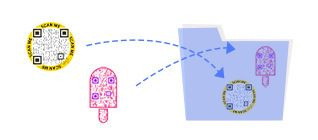
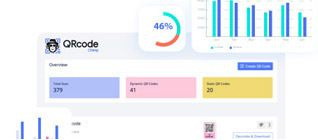
이력서 QR 코드에서 더 많은 스캔을 얻는 방법은 무엇입니까?
더 많은 고용주를 유치하려면 이력서 QR 코드를 매력적이고 실행 가능하게 만들어야 합니다. 이력서 QR 코드를 더 많이 스캔하는 방법은 다음과 같습니다.
적절한 크기 선택
이력서 QR 코드는 쉽게 스캔할 수 있어야 하므로 올바른 크기를 선택하는 것이 중요합니다. QR 코드는 최소 0.8 x 0.8인치여야 하므로 사람들이 한 번에 쉽게 스캔할 수 있습니다.
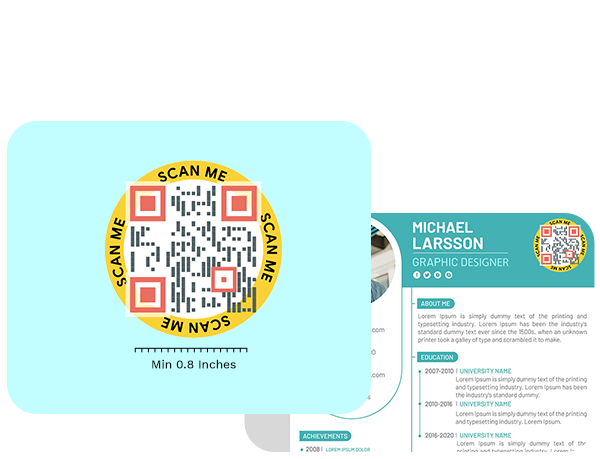

QR 코드를 완벽하게 디자인하세요
이력서 QR 코드의 모양은 사람들이 스캔할지 여부를 결정하는 데 중요한 역할을 합니다. 색상, 독특한 모양 및 사전 디자인을 사용하여 이력서 QR 코드를 멋지게 만드십시오.
클릭 유도문안 추가
클릭 유도문안(CTA)이 포함된 스티커를 추가하여 이력서 QR 코드를 실행 가능하게 만드십시오. "이력서를 보려면 스캔"과 같은 CTA는 더 많은 스캔을 받는 데 도움이 될 수 있습니다.
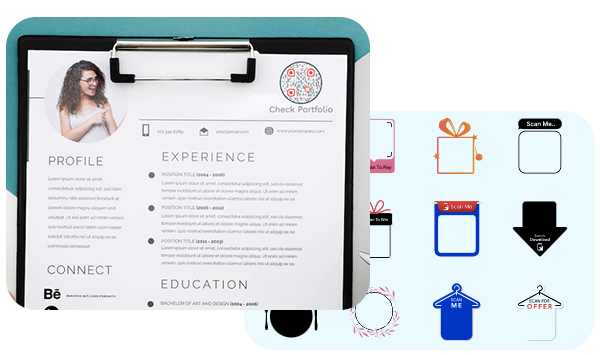
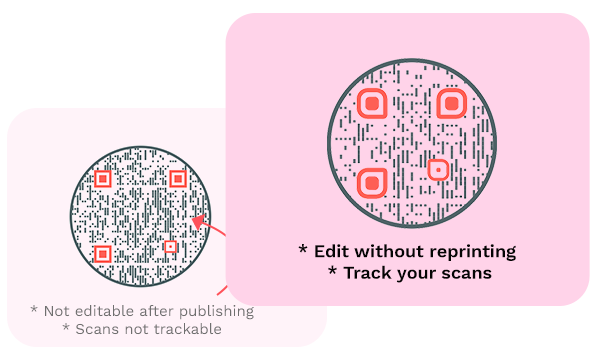
역동적으로 만들어라
QR 코드를 변경하지 않고 이력서 URL을 변경할 수 있도록 동적 이력서 QR 코드를 만듭니다. 또한 동적 QR 코드를 사용하여 스캔을 추적할 수 있습니다.
이력서 QR 코드는 어떻게 작동합니까?
이력서 QR 코드를 사용하면 고용주가 이력서 또는 LinkedIn 프로필에 쉽게 액세스할 수 있습니다. 이력서 QR 코드의 작동 방식은 다음과 같습니다.
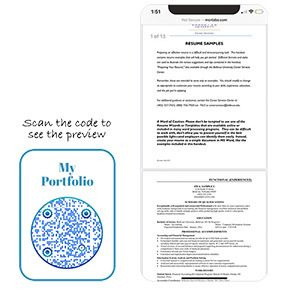
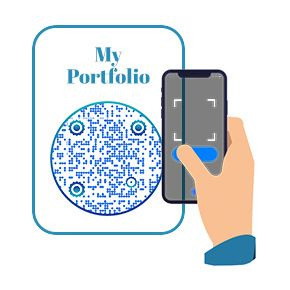


이력서 QR 코드의 이점
이력서 또는 LinkedIn 프로필용 QR 코드를 생성하면 고용주로부터 더 많은 관심을 받는 데 도움이 됩니다. 이력서 QR 코드를 사용해야 하는 이유는 다음과 같습니다.
- 고용주는 한 번의 스캔으로 이력서를 볼 수 있습니다.
- 이력서를 고용주와 공유할 수 있는 무료이고 효과적인 방법입니다.
- 이력서에서 더 많은 조회수를 얻을 수 있으므로 더 빨리 취업할 수 있습니다.
- 온라인 및 오프라인 채널을 모두 활용하여 이력서를 공유할 수 있습니다.
- 다른 지원자와 차별화됩니다.
- 노출을 측정하기 위해 스캔 수를 추적할 수 있습니다.
- 이력서 QR 코드를 공유한 후 이력서를 업데이트하세요.
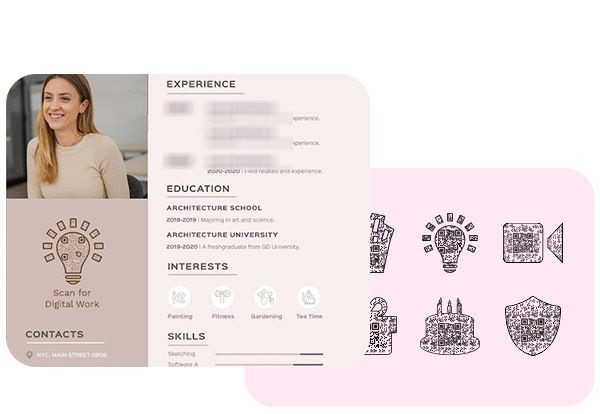
이력서 QR 코드는 어디에서 사용합니까?
다음과 같은 다양한 위치에서 이력서 QR 코드를 사용할 수 있습니다.
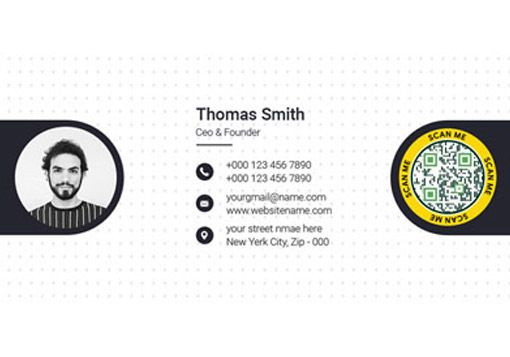
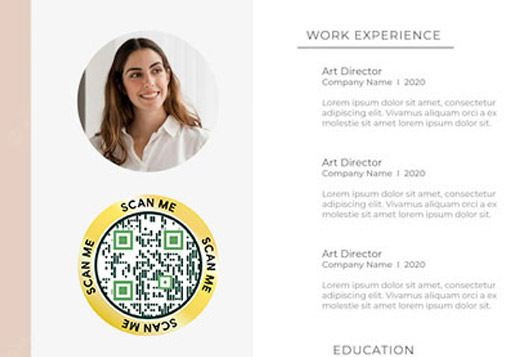

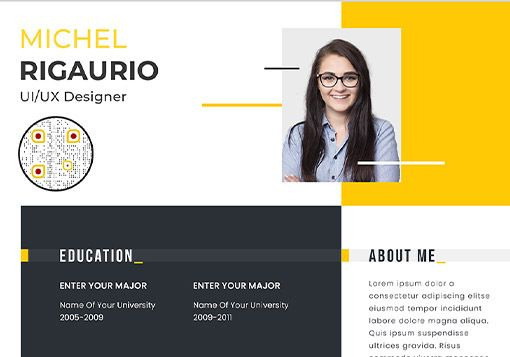
고객의 의견을 들어보세요!























